Una de las razones por las que puede considerar configurar un servidor de repositorio apt local es minimizar el ancho de banda requerido si tiene varias instancias de Ubuntu para actualizar. Tomemos, por ejemplo, una situación en la que tiene aproximadamente 20 servidores que deben actualizarse dos veces por semana. Podría ahorrar una gran cantidad de ancho de banda porque todo lo que necesita hacer es actualizar todos sus sistemas a través de una LAN desde su servidor de repositorio local.
En esta guía, aprenderá a configurar un servidor de repositorio apt local en Ubuntu 20.04 LTS.
Requisitos
- Sistema Ubuntu 20.04 LTS
- Servidor Web Apache
- Mínimo de 170 GB de espacio libre en disco en el sistema de archivos /var/www/html
- Conexión a Internet estable
Paso 1) Crear un servidor web Apache local
En primer lugar, inicie sesión en su Ubuntu 20.04 y configure el servidor web Apache como se muestra.
$ sudo apt install -y apache2
Habilite el servicio Apache2 para que sea persistente durante el reinicio. Ejecutar siguiente comando
$ sudo systemctl enable apache2
El directorio raíz de documentos predeterminado de Apache se encuentra en la ruta /var/www/html. Más tarde vamos a crear un directorio de repositorio en esta ruta que contendrá los paquetes necesarios necesarios.
Paso 2) Cree un directorio de repositorio de paquetes
A continuación, crearemos un directorio de repositorio local llamado ubuntu en la ruta /var/www/html.
$ sudo mkdir -p /var/www/html/ubuntu
Establezca los permisos necesarios en el directorio creado anteriormente.
$ sudo chown www-data:www-data /var/www/html/ubuntu
Paso 3) Instalar apt-mirror
El siguiente paso es instalar el paquete apt-mirror, después de instalar este paquete, obtendremos el comando o la herramienta apt-mirror que descargará y sincronizará los paquetes remotos de debian con el repositorio local en nuestro servidor. Así que para instalarlo, ejecuta lo siguiente
$ sudo apt update $ sudo apt install -y apt-mirror
Paso 4) Configurar repositorios para replicar o sincronizar
Una vez que apt-mirror está instalado, su configuración '/etc/apt/mirrror.list' se crea automáticamente. Este archivo contiene una lista de repositorios que se descargarán o sincronizarán en la carpeta local de nuestro servidor Ubuntu. En nuestro caso, la carpeta local es ‘/var/www/html/ubuntu/’. Antes de realizar cambios en este archivo, primero hagamos una copia de seguridad.
$ sudo cp /etc/apt/mirror.list /etc/apt/mirror.list-bak
Ahora edite el archivo usando el editor vi y actualice base_path y repositorios como se muestra a continuación.
$ sudo vi /etc/apt/mirror.list ############# config ################### set base_path /var/www/html/ubuntu set nthreads 20 set _tilde 0 ############# end config ############## deb http://archive.ubuntu.com/ubuntu focal main restricted universe \ multiverse deb http://archive.ubuntu.com/ubuntu focal-security main restricted \ universe multiverse deb http://archive.ubuntu.com/ubuntu focal-updates main restricted \ universe multiverse clean http://archive.ubuntu.com/ubuntu
Guarde y salga del archivo.
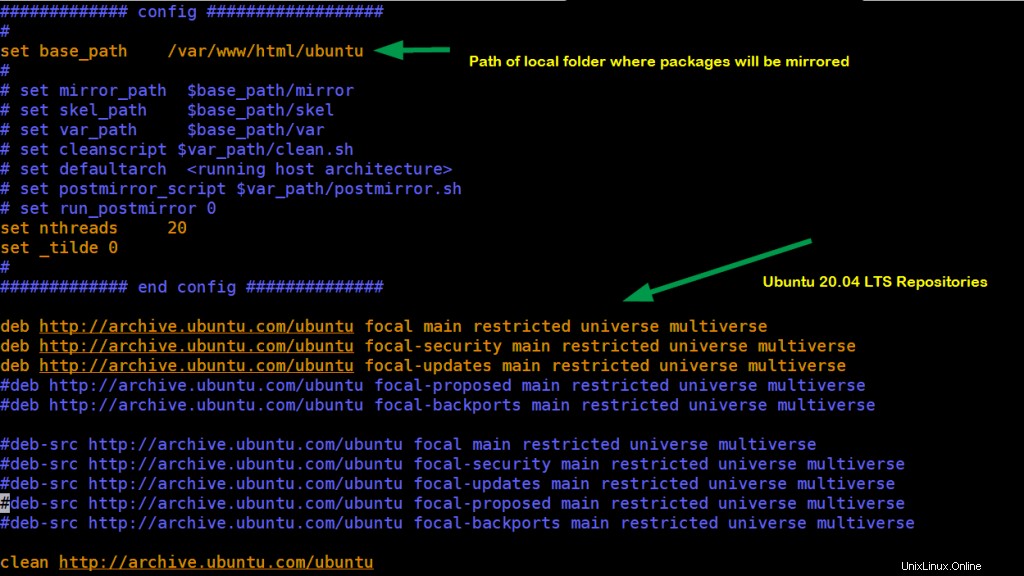
En caso de que haya notado que he usado repositorios de paquetes Ubuntu 20.04 LTS y he comentado los repositorios de paquetes src porque no tengo suficiente espacio en mi sistema. Si también desea descargar o sincronizar paquetes src, elimine los comentarios de las líneas que comienzan con 'deb-src'.
Paso 5) Comience a duplicar los repositorios remotos en la carpeta local
Antes de comenzar a duplicar o sincronizar, primero copie el script postmirror.sh a la carpeta /var/www/html/ubuntu/var usando el siguiente comando cp.
$ sudo mkdir -p /var/www/html/ubuntu/var $ sudo cp /var/spool/apt-mirror/var/postmirror.sh /var/www/html/ubuntu/var
Ahora es el momento de comenzar a duplicar los paquetes de repositorios remotos a la carpeta local de nuestro sistema. Ejecutar a continuación:
$ sudo apt-mirror
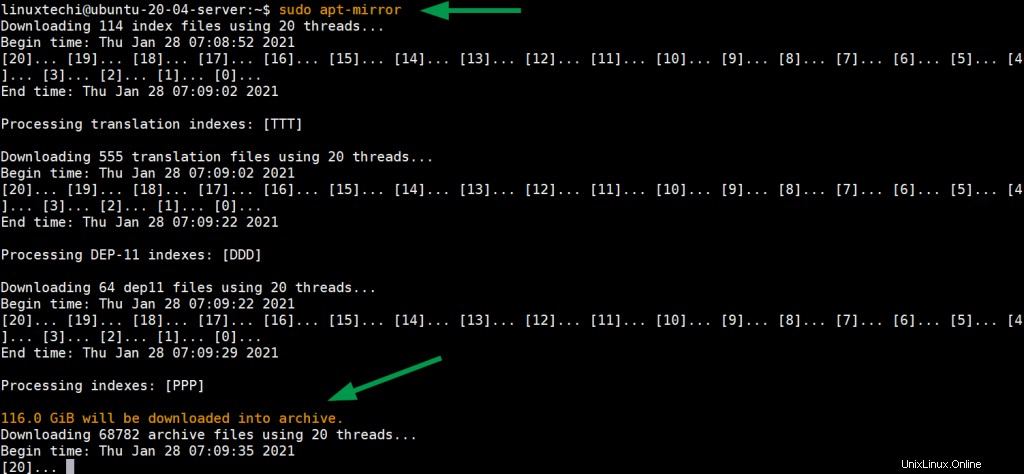
El comando anterior también se puede iniciar en segundo plano usando el comando nohup a continuación,
$ nohup sudo apt-mirror &
Para monitorear el progreso de la duplicación, use lo siguiente,
$ tail nohup.out
En Ubuntu 20.04 LTS, apt-mirror sincroniza el directorio CNF y sus archivos, por lo que debemos descargar y copiar manualmente la carpeta y sus archivos. Entonces, para evitar descargar manualmente el directorio CNF, cree un script de shell con los siguientes contenidos,
$ vi cnf.sh
#!/bin/bash
for p in "${1:-focal}"{,-{security,updates}}\
/{main,restricted,universe,multiverse};do >&2 echo "${p}"
wget -q -c -r -np -R "index.html*"\
"http://archive.ubuntu.com/ubuntu/dists/${p}/cnf/Commands-amd64.xz"
wget -q -c -r -np -R "index.html*"\
"http://archive.ubuntu.com/ubuntu/dists/${p}/cnf/Commands-i386.xz"
done guarde y cierre el script.
Ejecute el script para descargar el directorio CNF y sus archivos.
$ chmod +x cnf.sh $ bash cnf.sh
Este script creará una carpeta con el nombre 'archive.ubuntu.com' en el directorio de trabajo actual. Copie esta carpeta a la carpeta espejo,
$ sudo cp -av archive.ubuntu.com /var/www/html/ubuntu/mirror/
Nota: Si no sincronizamos el directorio cnf, en las máquinas cliente obtendremos los siguientes errores, por lo que para resolver estos errores tenemos que crear y ejecutar el script anterior.
E: Failed to fetch http://x.x.x.x/ubuntu/mirror/archive.ubuntu.com/ubuntu/dists/\ focal/restricted/cnf/Commands-amd64 404 Not Found [IP:169.144.104.219 80] E: Failed to fetch http://x.x.x.x/ubuntu/mirror/archive.ubuntu.com/ubuntu/dists/\ focal-updates/main/cnf/Commands-amd64 404 Not Found [IP:169.144.104.219 80] E: Failed to fetch http://x.x.x.x/ubuntu/mirror/archive.ubuntu.com/ubuntu/dists/\ focal-security/main/cnf/Commands-amd64 404 Not Found [IP:169.144.104.219 80]
Programación de sincronización automática de repositorios
Configure un trabajo cron para actualizar automáticamente nuestros repositorios apt locales. Se recomienda configurar este trabajo cron en la noche todos los días.
Ejecute 'crontab -e' y agregue el siguiente comando para que se ejecute todos los días a la 1:00 a. m. de la noche.
$ sudo crontab -e 00 01 * * * /usr/bin/apt-mirror
Guardar y cerrar.
Nota:En caso de que Firewall se esté ejecutando en Ubuntu Server, permita el puerto 80 usando el siguiente comando
$ sudo ufw allow 80
Paso 6) Acceso al repositorio APT local a través del navegador web
Para acceder a nuestro repositorio apt configurado localmente a través del navegador web, escriba la siguiente URL:
http://
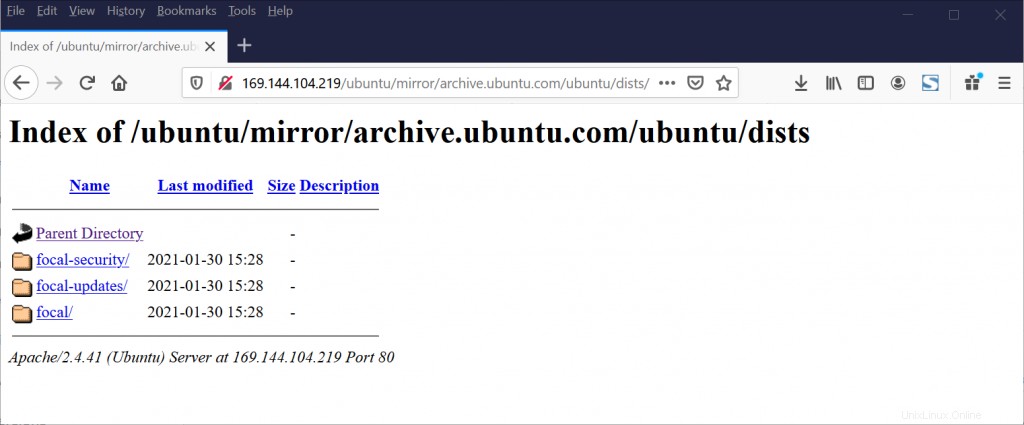
Paso 7) Configure el cliente Ubuntu 20.04 para usar el servidor de repositorio apt local
Para probar y verificar si nuestro servidor de repositorio apt funciona bien o no, tengo otro sistema Ubuntu 20.04 lts donde actualizaré el archivo /etc/apt/sources.list para que el comando apt apunte a repositorios locales en lugar de remotos.
Por lo tanto, inicie sesión en el sistema, cambie lo siguiente en source.list
http://archive.ubuntu.com/ubuntu to http://169.144.104.219/ubuntu/mirror/archive.ubuntu.com/ubuntu
Aquí '169.144.104.219' es la dirección IP de mi servidor de repositorio apt, reemplace esta dirección IP que se adapte a su entorno.
También asegúrese de comentar todos los demás repositorios que no están reflejados en nuestro servidor de repositorios apt. Entonces, después de hacer los cambios en el archivo source.list, se vería como a continuación:
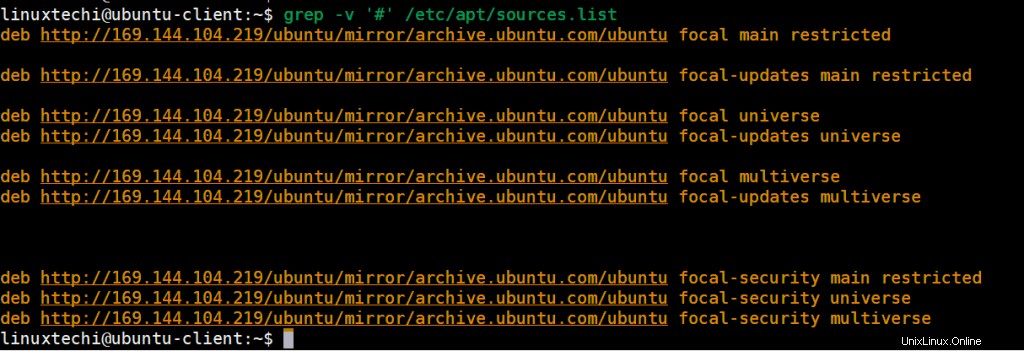
Ahora ejecute el comando 'apt update' para verificar que la máquina cliente está recibiendo actualizaciones de nuestro servidor de repositorio local apt,
$ sudo apt update
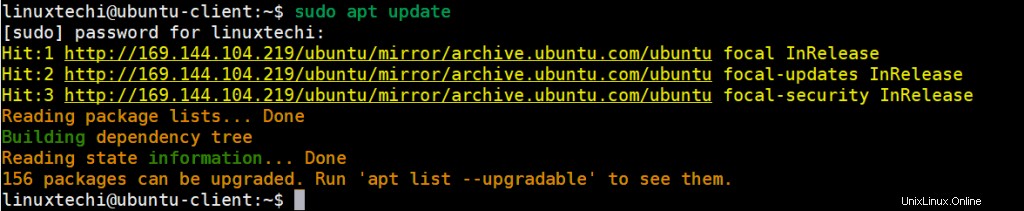
Perfecto, el resultado anterior confirma que la máquina del cliente puede conectarse con éxito a nuestro repositorio para obtener los paquetes y las actualizaciones. Eso es todo de este artículo, espero que esta guía lo ayude a configurar el servidor de repositorio apt local en el sistema Ubuntu 20.04.
Leer también :14 ejemplos útiles de comandos 'ls' en Linux